Adobe InDesignへの入門は、特に初めてこのソフトウェアを使用する場合、挑戦的かもしれません。ユーザーインターフェースは最初は圧倒されるかもしれませんが、少しの指導で効率的に使いこなす方法をすぐに学ぶことができます。このチュートリアルでは、主要なナビゲーションの概要を把握し、重要なプリファレンスを設定し、自分のニーズに合わせた作業環境を構築する方法を学びます。
主要なポイント
- 主要ナビゲーションとショートカットに慣れることで、効率がアップします。
- ユーザーインターフェースとプリファレンスのカスタマイズは、最適な作業に重要です。
- さまざまなプリファレンスを確認することで、ソフトウェアをより良く理解し、自分の作業スタイルに合わせることができます。
ステップバイステップガイド
InDesignを開く際の最初のステップは、ウェルカムスクリーンを確認することです。ここでは新しいファイルと既存のファイルのさまざまなオプションが表示されます。サムネイル表示とリスト表示を切り替えて、ナビゲートし、ソフトウェアの使い方を確認できます。この領域はプログラムのバックグラウンドに表示され、ドキュメントが開かれていない場合でも残ります。
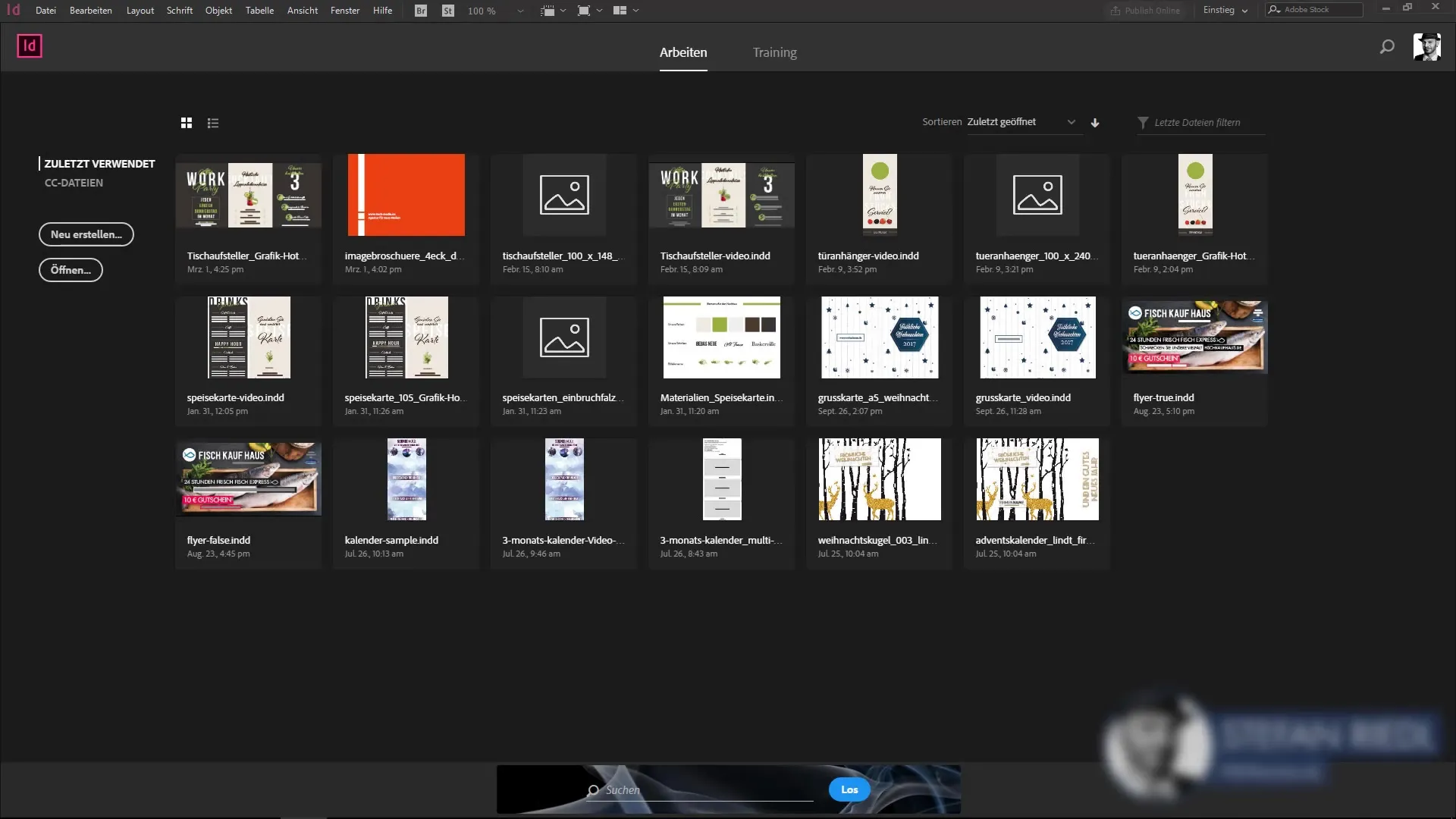
ドキュメントを開くと、レイアウトが変わり、主要なナビゲーションに囲まれ、ソフトウェアの主要な機能が含まれます。このメニューバーはPhotoshopやIllustratorなどの他のAdobeプログラムに似ているため、すぐに使い方を把握できます。
重要な機能の一つは、ショートカットの探求です。メニュー項目にカーソルを合わせると、右側に関連するショートカットが表示されます。これらは非常に便利で、作業を迅速に進めるのに役立ちます。ワークフローを最適化するために、一般的なショートカットを習得することをお勧めします。これにより、どれだけの時間を節約できるか実感できるでしょう。
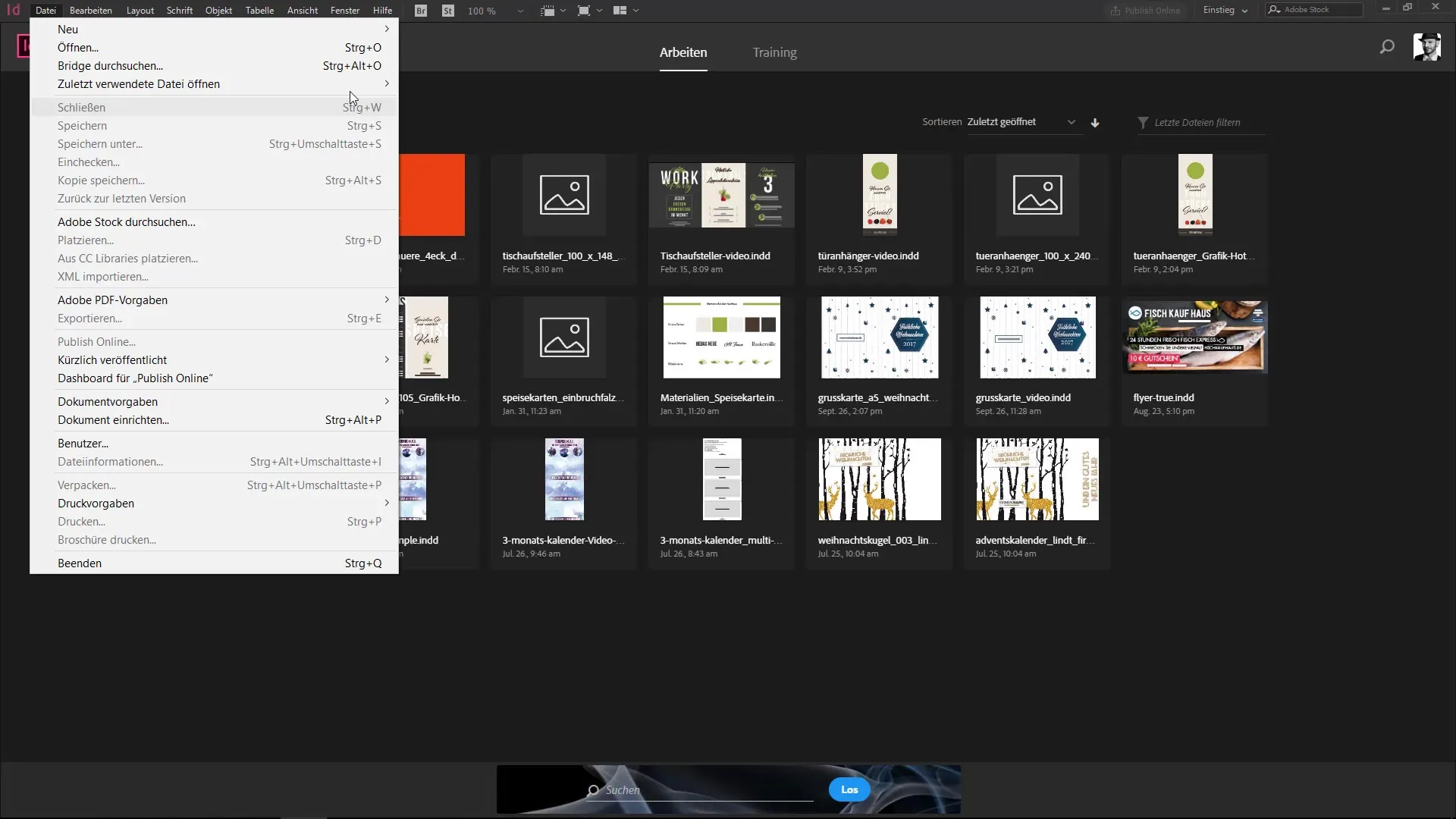
しかし、メニューは少し煩雑に見えるかもしれません。初めは混乱する可能性のある多くのコマンドがあります。ただし、メニューバーをカスタマイズすることができます。「編集」および「メニュー」オプションに移動して、最も必要なコマンドを選択し、あまり使用しないものを非表示にすることができます。
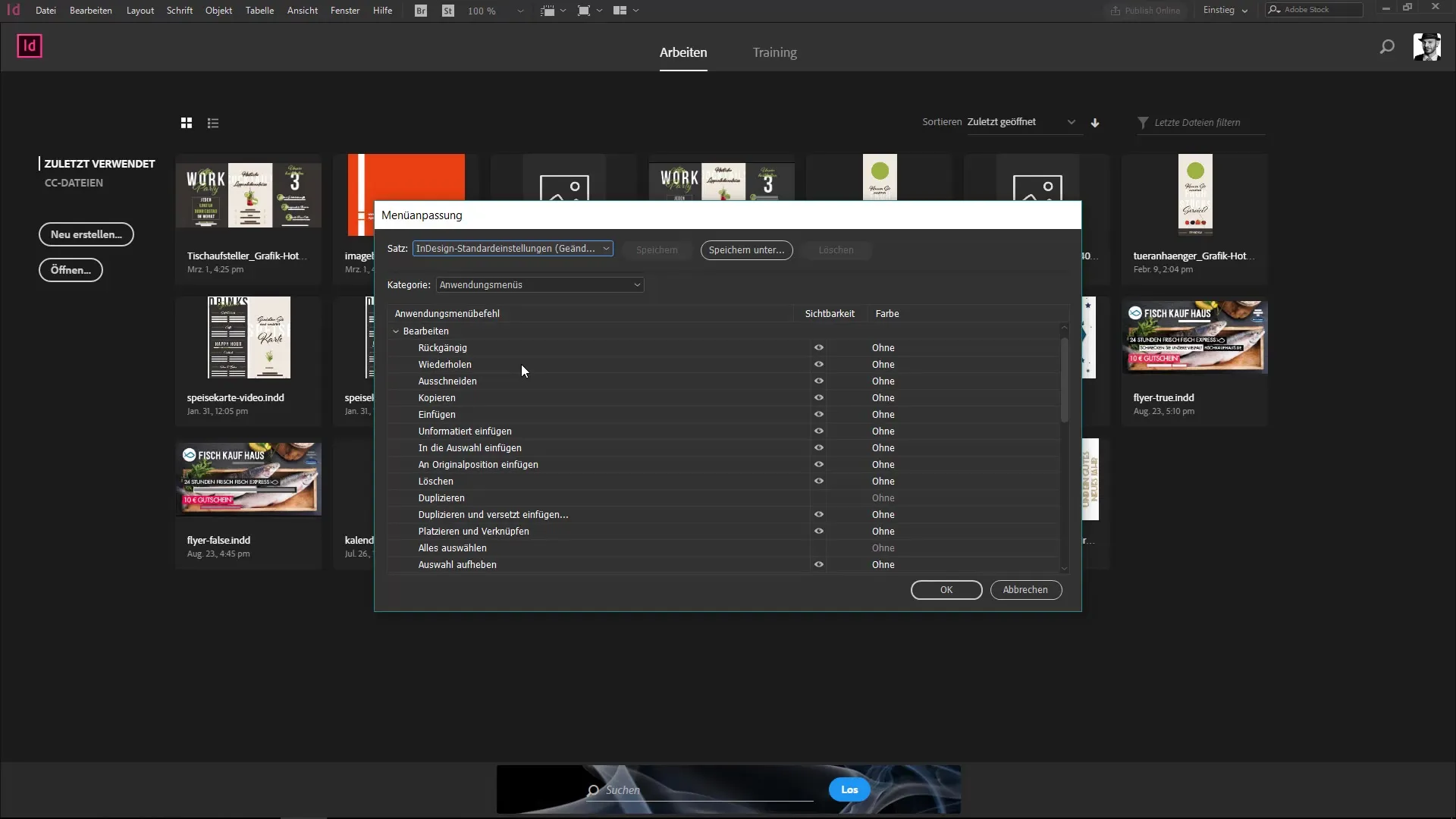
メニューをカスタマイズしたい場合は、「ガイド」や「リキッドレイアウト」といった特定の項目を簡単に非表示にできます。これにより、メニューが整理され、必要な機能のみを表示できます。ただし、あまり多くのオプションを非表示にしないことが重要です。そうしないと、重要な機能を見逃す可能性があります。
カスタマイズの別の良い方法は、重要なコマンドを色分けすることです。よく使う機能である「ガイド」を緑色で強調表示すると、見つけやすくなります。この視覚的なサポートは、ナビゲートが難しい大規模なメニューで特に役立ちます。
InDesignのプリファレンスも重要な要素です。これらは「編集」>「プリファレンス」の下にあります。ここで、インターフェースの基本設定、例えばカラースキームや辞書の言語を調整できます。これらの変更は、ドキュメントが開かれていない場合、InDesignでの作業全体に影響します。

ドキュメントで作業し、プリファレンスを設定する場合、これらは現在のドキュメントにのみ適用されます。したがって、どのプロジェクトに対して調整を行っているかを把握しておくことが重要です。
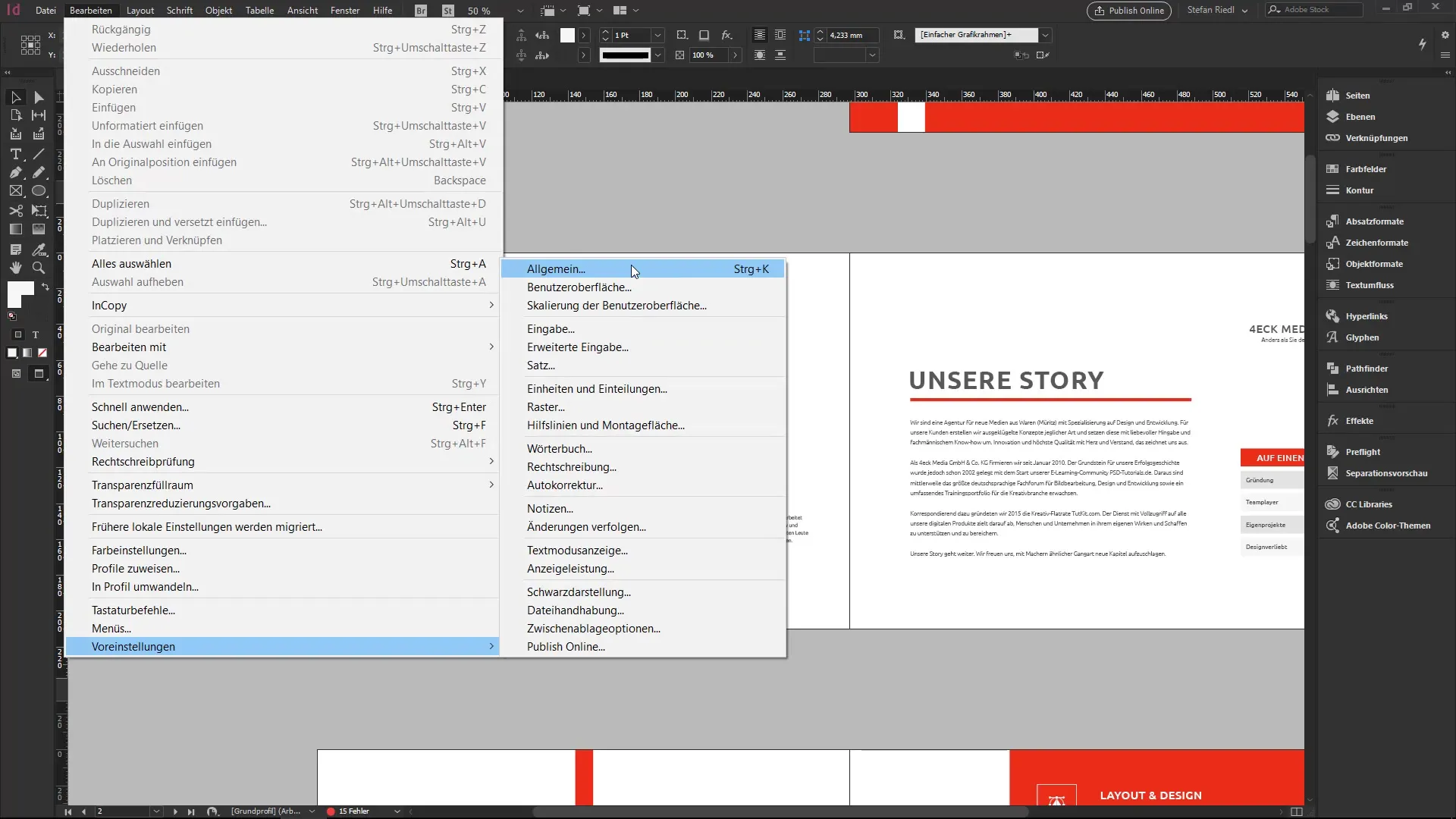
プリファレンスの機能を最大限に活用するために、利用可能なすべてのオプションをじっくりと探る時間を取ることをお勧めします。プリファレンスを理解することで、InDesignをより効率的に利用できるようになります。作業フローを大幅に改善できる多くの有用なコマンドや設定を発見するでしょう。
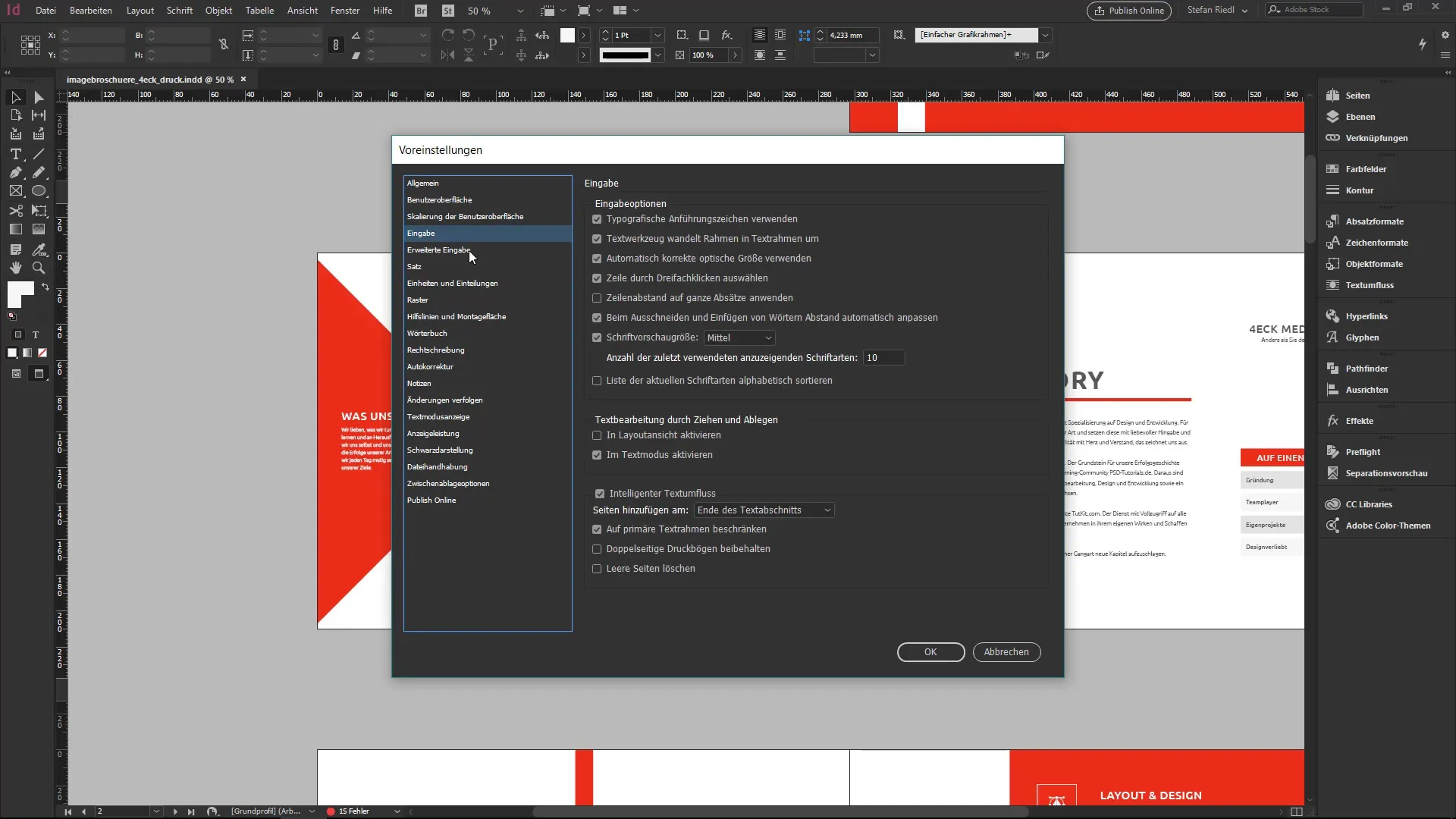
少しの好奇心とソフトウェアを探求する意欲が、InDesignを最大限に活用する鍵です。メニューとプリファレンスに慣れ、それを自分のニーズに合わせてカスタマイズすれば、この強力なツールを使用する方法に持続的な改善が見られるでしょう。
まとめ – InDesign: ユーザーインターフェースとプリファレンスの概観
このチュートリアルでは、InDesignユーザーインターフェースの基本的な側面、特に主要なナビゲーションとプリファレンスを紹介しました。これらの要素を理解することで、InDesignを最適に利用し、ワークフローを最適化するのに役立ちます。
よくある質問
どうやってInDesignのユーザーインターフェースをカスタマイズできますか?「編集」からメニューとプリファレンスをカスタマイズして、必要なコマンドだけを表示することができます。
ショートカットとは何ですか、そしてなぜ重要なのですか?ショートカットは、作業を迅速に進めるためのキーボードの組み合わせです。一般的なショートカットを学ぶことをお勧めします。
InDesignのプリファレンスを変更するにはどうすればいいですか?プリファレンスは「編集」>「プリファレンス」にあります。ここで、さまざまな基本設定を調整できます。
プリファレンスを変更すると、他のドキュメントに影響がありますか?ドキュメントが開かれていない場合、プリファレンスは新しいドキュメントに適用されます。開かれているドキュメントには、個別のプリファレンスが使用されます。
メニューを多く表示しすぎると、メニューが過剰になりますか?はい、本当に必要な機能のみを表示することをお勧めします。過剰を避けるためです。


